
Inhaltsverzeichnis:
- Autor John Day [email protected].
- Public 2024-01-30 07:18.
- Zuletzt bearbeitet 2025-01-23 12:52.


Es gibt 2 Versionen des Projekts:
- 4 numerische Werte und 1 Grafik für CPU-Last oder Takt
- 4 unabhängige Grafiken für CPU-Temperatur, Last, Takt und verwendetem RAM
Teile:
- Arduino Nano oder Arduino Pro Mini mit USB-zu-Seriell-Adapter
- ST7920 128x64 LCD
Lieferungen
Teile:
Arduino + ST7920
Schritt 1: Verbindungen



Es sind nur 6 Drähte erforderlich, um Arduino und ST7920 LCD im SPI-Modus zu verbinden.
Vollständige Liste der Anschlüsse von der LCD-Seite:
- #01 GND zu GND
- #02 VCC zu VCC (5V)
- #04 RS auf D10/CS oder einen beliebigen Pin
- #05 R/W bis D11/MOSI
- #06 E bis D13/SCK
- #15 PSB zu GND (für SPI-Modus)
- #19 BLA zu VCC, D9 oder einem beliebigen Pin über 300 Ohm Widerstand
- #20 BLK zu GND
Um zusätzliche GND-Leitungen zu vermeiden, löten Sie 2 Drähte direkt auf der LCD-Platine: GND an PSB an BLK
Schritt 2: Arduino-Firmware
Arduino-Skizzen für beide Versionen des Projekts:
github.com/cbm80amiga/ST7920_HWMonitor
github.com/cbm80amiga/ST7920_HWMonitorGrap…
Erforderliche Bibliotheken:
github.com/cbm80amiga/ST7920_SPI
github.com/cbm80amiga/PropFonts
Schritt 3: PC-Software
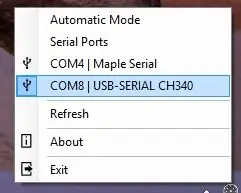
-
Downloaden und installieren Sie HardwareSerialMonitor
cdn.hackaday.io/files/19018813666112/Hardw…
- Starten Sie es mit Administratorrechten
- Wählen Sie den richtigen seriellen Port
Empfohlen:
Heimwerken -- Einen Spinnenroboter herstellen, der mit einem Smartphone mit Arduino Uno gesteuert werden kann – wikiHow

Heimwerken || Wie man einen Spider-Roboter herstellt, der mit einem Smartphone mit Arduino Uno gesteuert werden kann: Während man einen Spider-Roboter baut, kann man so viele Dinge über Robotik lernen. Wie die Herstellung von Robotern ist sowohl unterhaltsam als auch herausfordernd. In diesem Video zeigen wir Ihnen, wie Sie einen Spider-Roboter bauen, den wir mit unserem Smartphone (Androi
Bewegungsaktivierte Cosplay Wings mit Circuit Playground Express - Teil 1: 7 Schritte (mit Bildern)

Bewegungsaktivierte Cosplay-Flügel mit Circuit Playground Express - Teil 1: Dies ist Teil 1 eines zweiteiligen Projekts, in dem ich Ihnen meinen Prozess zur Herstellung eines Paars automatisierter Feenflügel zeige. Der erste Teil des Projekts ist der Mechanik der Flügel, und der zweite Teil macht es tragbar und fügt die Flügel hinzu
Schnittstellentastatur mit Arduino. [Einzigartige Methode]: 7 Schritte (mit Bildern)
![Schnittstellentastatur mit Arduino. [Einzigartige Methode]: 7 Schritte (mit Bildern) Schnittstellentastatur mit Arduino. [Einzigartige Methode]: 7 Schritte (mit Bildern)](https://i.howwhatproduce.com/images/008/image-22226-j.webp)
Schnittstellentastatur mit Arduino. [Einzigartige Methode]: Hallo, und willkommen zu meinem ersten instructable! :) In diesem instructables möchte ich eine fantastische Bibliothek für die Schnittstelle der Tastatur mit Arduino teilen - 'Password Library' einschließlich 'Keypad Library'. Diese Bibliothek enthält die besten Funktionen, die wir wi
Einfaches BLE mit sehr geringem Stromverbrauch in Arduino Teil 3 - Nano V2-Ersatz - Rev 3: 7 Schritte (mit Bildern)

Einfaches BLE mit sehr geringem Stromverbrauch in Arduino Teil 3 - Nano V2-Ersatz - Rev 3: Update: 7. April 2019 - Rev 3 von lp_BLE_TempHumidity, fügt Datums- / Zeitdiagramme mit pfodApp V3.0.362+ hinzu und automatische Drosselung beim Senden von DatenUpdate: 24. März 2019 – Rev 2 von lp_BLE_TempHumidity, fügt weitere Plotoptionen hinzu und i2c_ClearBus, fügt GT832E
So reparieren Sie einen Wechselrichter mit LCD-Hintergrundbeleuchtung. Mit einem Fujiplus FP-988D. für 0 $.: 9 Schritte

So reparieren Sie einen Wechselrichter mit LCD-Hintergrundbeleuchtung. Mit einem Fujiplus FP-988D. für $ 0.: In diesem anweisbaren werde ich Sie durch die Reparatur eines toten LCD-Hintergrundlicht-Wechselrichters mit den Teilen führen, die Sie haben. Sie können feststellen, ob Sie ein totes Gegenlicht haben, indem Sie zuerst andere Möglichkeiten ausschließen. Monitor auf mehreren Computern überprüfen. Stellen Sie sicher, dass
